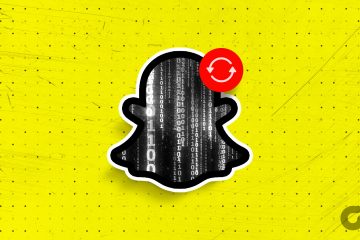Microsoft Photos มีตัวเลือกในการปรับปรุงรูปภาพที่คุณถ่ายด้วยการคลิกเพียงครั้งเดียวโดยใช้ปุ่ม แต่งภาพอัตโนมัติ ผู้ใช้บางคนรายงานว่า Windows Photo Enhancer ไม่ทำงาน บนพีซี ในคู่มือนี้ เรามีวิธีแก้ไขปัญหาสองสามวิธีที่สามารถแก้ไขปัญหาได้
Microsoft Photos ได้รับการอัปเดตแล้ว เป็นโปรแกรมดูและแก้ไขภาพที่ยอดเยี่ยมสำหรับผู้เริ่มต้น ไม่จำเป็นต้องติดตั้งโปรแกรมดูภาพถ่ายของบริษัทอื่นบนพีซีของคุณ Microsoft Photos ทำทุกอย่าง ตัวเพิ่มประสิทธิภาพรูปภาพในแอพรูปภาพช่วยให้คุณปรับปรุงรูปภาพในรูปลักษณ์และทำให้รูปภาพดูสวยงาม มีผู้ใช้บางคนที่ประสบปัญหากับมัน มาดูกันว่าเราสามารถแก้ไขได้อย่างไร
แก้ไข Windows Photo Enhancer ไม่ทำงาน
หาก Windows Photo Enhancer (ปุ่มปรับแต่งอัตโนมัติ) ทำงานไม่ถูกต้องบนพีซี Windows 11/10 ของคุณ จากนั้นคุณสามารถแก้ไขได้ด้วยวิธีต่อไปนี้:
ติดตั้งโปรแกรมเสริม Photos Media Engine ซ่อมแซมหรือรีเซ็ตแอปรูปภาพเรียกใช้ตัวแก้ไขปัญหาแอป Windows Store กู้คืนไลบรารีเริ่มต้น
มาดูรายละเอียดของแต่ละวิธีกันเลย
1] ติดตั้งโปรแกรมเสริม Photos Media Engine
โปรแกรมเสริม Photos Media Engine ทำให้แอป Photos มีความสามารถใหม่ๆ โดยทั่วไปแล้วจะติดตั้งตามค่าเริ่มต้น ถ้าไม่ คุณสามารถติดตั้งได้ด้วยตนเองจาก Microsoft Store ได้ช่วยผู้ใช้บางคนแก้ไขปัญหาแล้ว
2] ซ่อมแซมหรือรีเซ็ตแอป Photos
วิธีแก้ไขปัญหาอีกวิธีหนึ่งคือการรีเซ็ตแอป Photos หากมีการเปลี่ยนแปลงใดๆ ในแอพ Photos ที่กำลังสร้าง Windows Photo Enhancer จะได้รับการแก้ไขด้วย ดูว่าปัญหาได้รับการแก้ไขแล้วหรือไม่ และตัวเพิ่มประสิทธิภาพรูปภาพทำงานหรือไม่
3] เรียกใช้ตัวแก้ไขปัญหาแอป Windows Store
รูปภาพคือแอป Microsoft Store แอพร้านค้าของ Microsoft สามารถแก้ไขได้ด้วยตัวแก้ไขปัญหาแอพ Windows Store พบได้ในการตั้งค่าและเมื่อเรียกใช้จะพบปัญหาและข้อผิดพลาดและแก้ไขโดยอัตโนมัติ
4] คืนค่าไลบรารีเริ่มต้น
บางครั้ง การคืนค่าไลบรารีเริ่มต้นใน Windows แก้ไขปัญหาสำหรับผู้ใช้บางคนที่มี Windows Photo Enhancer การคืนค่าไลบรารีเริ่มต้นจะช่วยแก้ปัญหาเกี่ยวกับ Libraries และอาจส่งผลให้ตัวเพิ่มประสิทธิภาพ Photos ทำงานได้อย่างถูกต้อง
ฉันจะซ่อมแซมแอป Windows Photos ได้อย่างไร
คุณซ่อมแซมแอป Windows Photos ได้ ในแอปการตั้งค่า หากต้องการซ่อมแซมหรือรีเซ็ตแอป Photos ใน Windows 11/10 ให้ทำตามขั้นตอนด้านล่าง
เปิดแอปการตั้งค่า เลือกแอปจากแถบด้านข้าง คลิกแท็บแอปและคุณลักษณะ จากนั้นคลิกเมนู 3 จุดข้างแอปรูปภาพ เลือกตัวเลือกขั้นสูงคลิก ซ่อมแซมหรือรีเซ็ต
ฉันจะปรับปรุงรูปภาพใน Windows 11/10 ได้อย่างไร
Windows Photo Enhancer ช่วยให้คุณปรับปรุงรูปภาพใน Windows 11/10 หากคุณประสบปัญหาใด ๆ คุณสามารถปฏิบัติตามแนวทางแก้ไขปัญหาด้านบนและแก้ไขได้ นอกจากนี้ คุณยังสามารถใช้แอปของบุคคลที่สามเพื่อแก้ไขและปรับปรุงรูปภาพได้